amazonを利用するためには、まず、サインインを行わなければなりません。しかし、時にはログインに失敗することもあります。この記事では、amazonへのサインインがうまくできない時の対処法を解説していきます。問題が生じた時のヒントにしてください。
amazonにログインするには?

まずは、amazonにログインする方法について説明していきます。ユーザーID作成に必要なデータや、サインインの手順をチェックしましょう。
アカウント開設の際に求められるデータ
まず、amazonのユーザーIDを作成する際に求められるデータをチェックしましょう。基本的に、以下の四つの項目を入力しなければなりません。
「ユーザー登録の際に必要なデータ」
・氏名
・氏名のふりがな
・メールアドレスまたは電話番号
・パスワード
加えて、アカウントのセキュリティをより強化することも可能です。その場合は、電話番号の追加登録をしてください。
電話番号を登録すれば、ログインの際に二段階認証を利用することが可能です。この機能を有効にした場合、ログイン時にセキュリティコードを打ち込むよう求められます。このコードは、登録した電話番号に送信されるため、本人以外はログインすることができません。したがって、万が一情報が流出したとしても、アカウントを乗っ取られる心配がなくなるのです。
サインインの手順
次に、amazonへサインインする方法を確認していきましょう。手順は以下の通りです。
初めに、amazonのトップページへアクセスしてください。
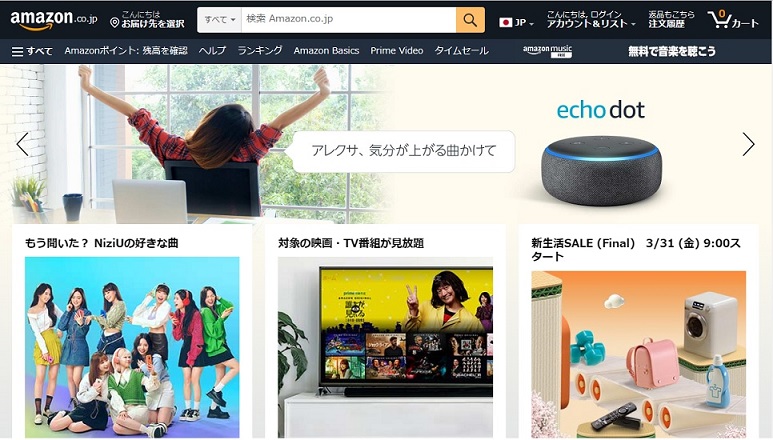
画面右上の「アカウント&リスト」にカーソルを合わせるとメニューが出るので、「ログイン」という欄を選択してください。

続いて、Eメールか携帯電話番号を入力し、「次に進む」を選択しましょう。
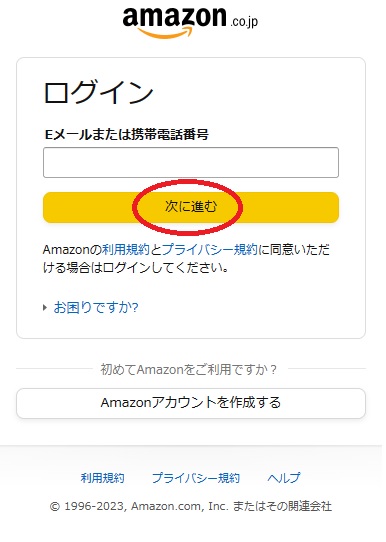
パスワードを入力し、「ログイン」という項目を選ぶと手続き完了です。
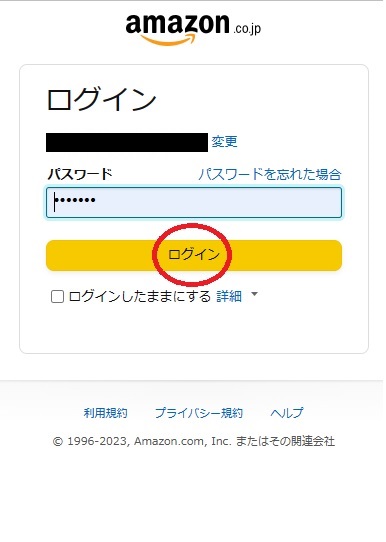
なお、二段階認証が有効になっている場合は、この後に更なる手続きを行わなければなりません。「ログイン」を選択すると、あらかじめ設定した電話番号にセキュリティコードが送信されます。このワンタイムパスワードを所定の欄に入力し、「サインイン」という項目を選びましょう。
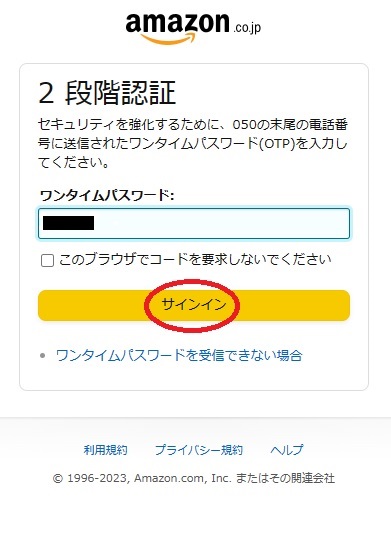
サインインできない場合の原因とは?

amazonにサインインしようとすると、まれに失敗することがあります。ここからは、そのような場合に考えられる原因をいくつか挙げていきます。
情報が間違っている
amazonのサイトに正しくサインインするためには、情報を正確に入力しなければなりません。もしも、その内容に誤りがある場合は、ログインに失敗してしまいます。
サインインの際に問題が生じた時には、まず打ち込んだ文字列が正しいかどうかを確認しましょう。誤字脱字や、登録内容の勘違いなどが生じている可能性があります。
パスワードが分からない
サインインするためのパスワードを忘れてしまったというケースも考えられます。そんな時には、パスワードの再取得が有効です。
手続きを行うには、サインイン画面下部の「お困りですか?」という項目をクリックし、「パスワードを忘れた場合」を選択しましょう。
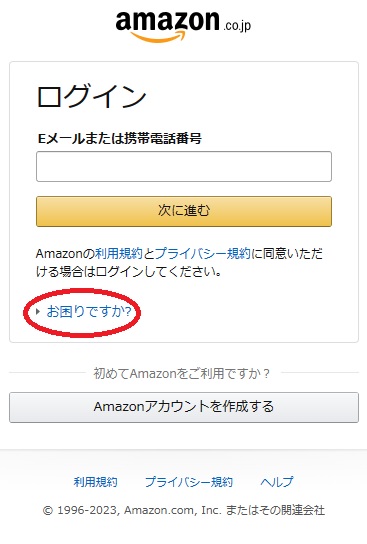
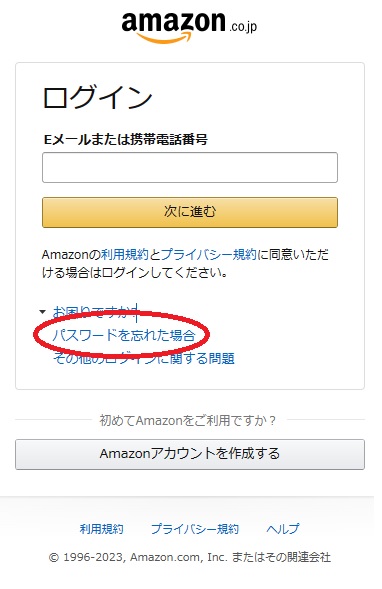
すると、パスワードの再取得に関するページへと移行するので、手続きを進めましょう。
ページに連絡先を打ち込むと、認証コードが送られてきます。このコードを打ち込むことで、パスワードの再取得が可能となります。
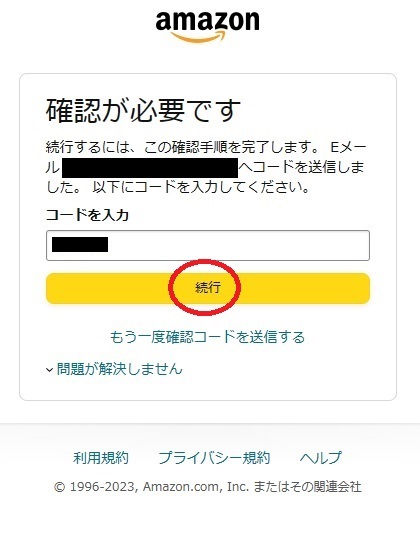
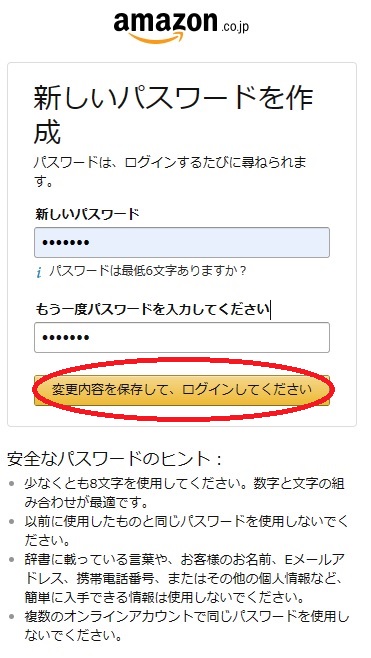
なお、パスワードの再取得には、サイトに登録したメールアドレスまたは電話番号が必要です。これらの連絡先が不明な場合は、手続きが行えないので注意してください。
ユーザー登録の手続きが済んでいない
ユーザー登録の途中である場合も、サインインすることができません。登録手続きが済んでいる人に対しては、その旨を知らせるメールが送られてくるはずです。まずはメールボックスを確認してみましょう。
もしも、連絡が来ていないとしたら、それは手続きが完了していないことを意味します。その場合は、アカウント作成作業をもう一度やり直さなければなりません。
アカウントが存在しない
そもそもアカウントがないケースでは、当然ながら、ログインすることはできません。
正しい情報をすべて入力してもサインインできない時には、該当するユーザーIDがないことが考えられます。サイトへの登録が済んでいるか、誤って削除していないかなどを確認してください。
もしも、ユーザーIDがなかった際は、新たに手続きを行うことで問題を解決することができます。
サーバーの障害
入力した情報が正しくても、サーバーのエラーによりログインできないこともあります。うまくいかない理由に思い当たる節がないようなら、公式のエラーレポートを確認してください。多くの場合、SNSやウェブサイトのトップページなどに情報が掲載されます。
乗っ取り被害にあっている
適切な情報を入れたのにもかかわらずログインに失敗する理由のひとつとして、乗っ取り被害にあっている可能性も考えられます。
アカウントを乗っ取った犯人が、連絡先などの登録内容を書き換えてしまえば、当然ログインはできません。もしも、自分がそのような被害にあったかもしれないと思ったら、amazonに問い合わせてみましょう。
アカウントが停止されている
amazonの規約に違反してしまった場合、当該ユーザーのアカウントが凍結される可能性があります。その際には、サインインすることができなくなるので、注意しましょう。
自分のアカウントが凍結されていないかどうかを確認したい時には、amazonに直接問い合わせてみましょう。
ネット回線のトラブル
amazonを利用するには、安定したネット回線をキープしなければなりません。通信環境が悪いと、サイトを利用することができないので、注意してください。
サイトにログインしようとした際に回線トラブルが発生すると、当然ながらログインに失敗します。
二段階認証のトラブル
ログイン設定で二段階認証を有効にしている場合、認証コードが送られてこないというトラブルが生じることもあります。
原因としては、2つのパターンが考えられます。ひとつは、コードの送り先として登録した連絡先を別のものに変えてしまった場合です。そして、もうひとつは設定した連絡先を忘れてしまった場合です。
万が一、認証コードが送られてこなかった場合は、カスタマーサービスに問い合わせてみてください。
スマホでサインインできない時の対処手順

amazonはPCやスマホなど、さまざまな端末からアクセスすることができます。とくにスマートフォンからアクセスしている方が多いのではないでしょうか。
ここからは、スマートフォンからamazonにサインインできない場合の対処法を紹介していきます。
正しいパスワードが分からない場合
サインインに失敗すると、ページ上にその理由が表示されます。この内、「パスワードが正しくありません」というメッセージが出た時は、パスワードを間違えていることを意味します。
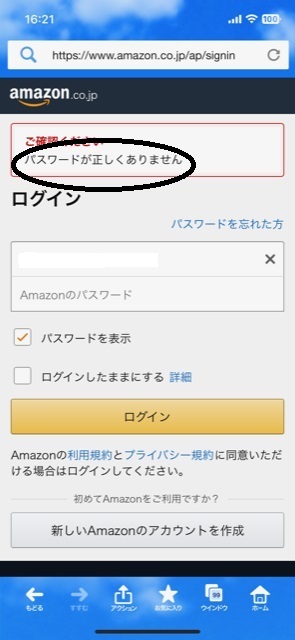
もう一度試してみてもうまくいかない場合は、内容を誤って記憶している可能性があります。そのような場合は、再発行手続きを行うのが得策です。手順については、以下を参考にしましょう。
まずは、ログインページにある「パスワードを忘れた方」という項目をクリックしてください。
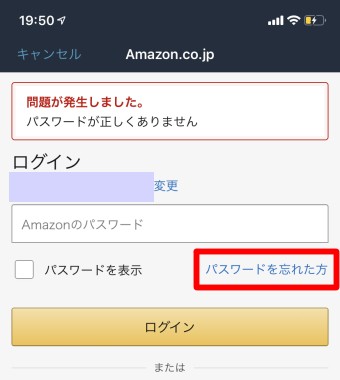
移動したページに表示されているメールアドレスをチェックし、「次へ進む」を選択してください。
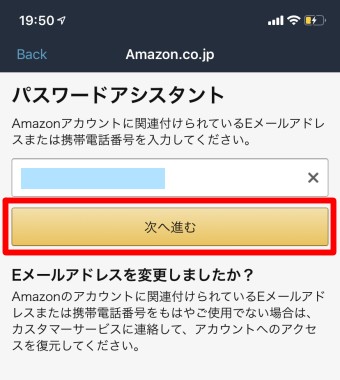
「新しいパスワードを設定してください」を選択し、次の手順へ進みます。
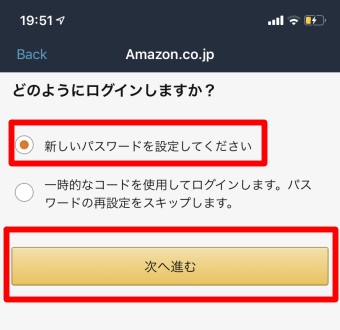
先ほど表示されたメールアドレスにコードが送られてくるので、入力欄に打ち込み、「続行」を選びましょう。
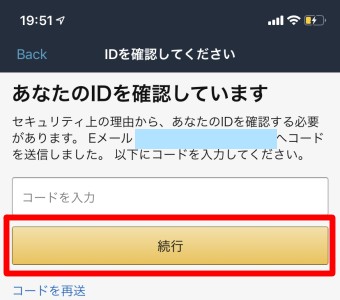
希望のパスワードを入力し、「変更内容を保存」を選択すれば完了です。
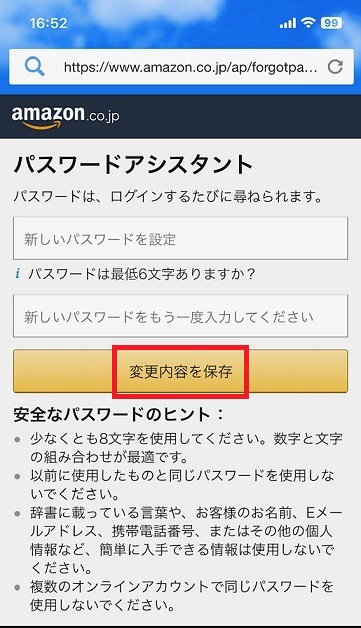
なお、パスワードの再設定には、登録した際に入力した連絡先が必要になります。この情報が不明な場合は、手続きが行えないので注意しましょう。もしも、登録した内容が分からない場合は、カスタマーセンターに問い合わせてください。
ブラウザのトラブルが原因の場合
インターネットブラウザアプリを使用してamazonを閲覧している場合、アプリ側の不具合でサインインができないというケースもあります。この問題を解決するためには、キャッシュやCookieのクリアを試してみましょう。
各種スマホ端末での操作方法は、以下のようになっています。
「iPhoneの場合」
設定を開き、「Safari」を選びます。
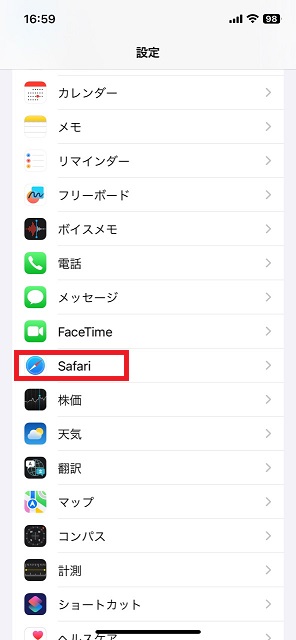
画面下部の「履歴とウェブサイトデータを消去」をタップすれば完了です。
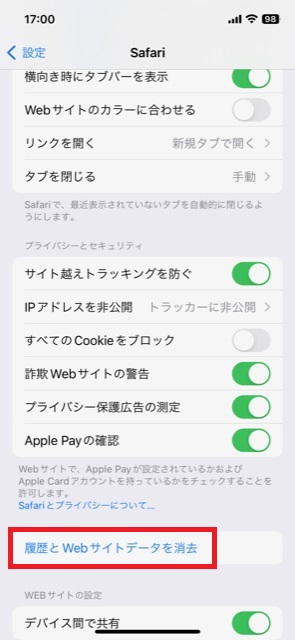
「Androidの場合」
まずはChromeアプリを起動します。
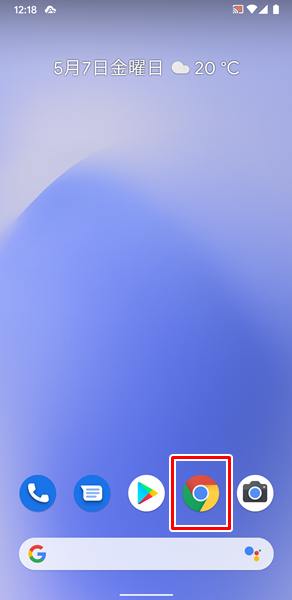
画面右上にあるメニューアイコンをタップし、「履歴」をタップしてください。
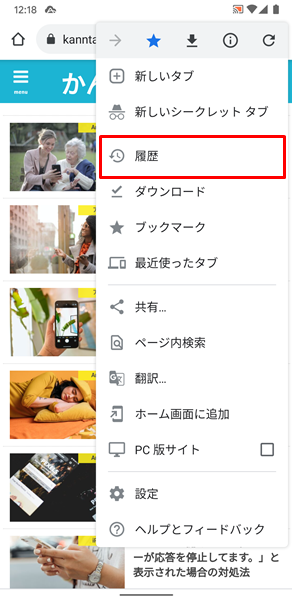
「閲覧履歴データを削除」という項目を選びましょう。
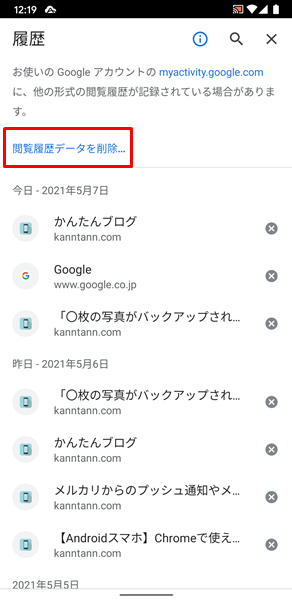
期間の項目を「全期間」に変更し、「データを削除」を選んでください。
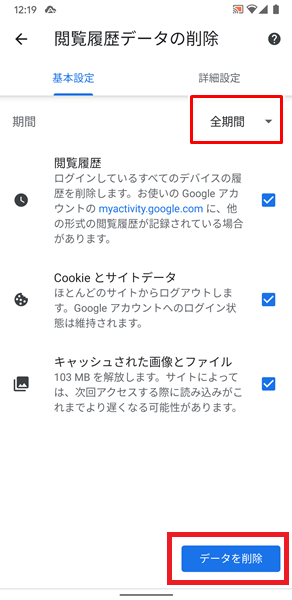
サインインのトラブルを回避するには?

これまでは、サインイン時のトラブルへの対応策について解説してきました。しかし、最も理想的なのは、最初からスムーズにサインインできることです。
ここからは、サインイン時のトラブルを避けるために、事前にできる対策について解説していきます。
パスワードマネージャーの使用がおすすめ
複数のサイトで1つのパスワードを使い回せば、覚えるのも簡単です。しかし、その分、内容が流出した時のリスクも高まります。そんな時に役に立つのが「パスワードマネージャー」です。
パスワードマネージャーとは、多数のパスワードを代わりに覚えてくれるサービスです。これを活用することにより、自分が記憶しておく必要があるのは「マスターパスワード」だけとなります。
ただし、マスターパスワードを忘れてしまうと、ほとんどのサイトにログイン不可となります。そのため、忘れないように注意を払わなければなりません。
管理方法によっては誰かに盗み見される危険性も
中には、パスワードを忘れないよう、メモに残している方も多いのではないでしょうか。しかし、そのメモの管理方法によっては、情報を盗まれる危険性が伴います。
例えば、スマホのメモアプリに各サイトのログイン情報を記録していた場合などがこれに該当します。この場合、自分以外の人がスマホを閲覧した際に盗み見られる可能性があり、非常に危険です。
また、紙のメモ帳に記録する場合でも、その取り扱いには注意が必要です。誰でも見られる場所に放置すると、第三者に簡単に内容が知られてしまいます。したがって、保管場所にはくれぐれも注意してください。できれば、他人が簡単に開けられない場所に保管するのが理想的です。
サインイン時には詐欺に気を付ける

amazonにログインする際、入力内容に間違いがないかどうか以外にもチェックすべき事柄があります。それは、「詐欺サイトではないか」という点です。
ここからは、詐欺にあわないようにするために、特に気を付けるべきポイントを紹介していきます。
偽物のログインページの可能性もあるので注意
フィッシング詐欺の中には、有名なウェブサイトのログイン画面を模したサイトに誘導し、情報を盗み出すものがあります。そのため、サインインを試みているページが本当に公式のものなのかどうか、慎重に確認しなければならないのです。
この問題を事前に回避するためには、ウェブサイトのアドレスをよく確認しましょう。公式ページのURLは下記に記載の通りです。アクセスしたページにこの文字列が含まれていない時は、フェイクである可能性が高いと言えます。
それでも心配な場合は、必ずアプリからアクセスするようにしましょう。公式からリリースされたものであれば、別サイトにアクセスする危険もなく安心です。
なお、もしもサインインを試みたサイトがフェイクだった時は、できるだけ早く登録情報を変更してください。そのままにしておくと、アカウントを乗っ取られる危険性があります。
参考:アマゾン公式ページ
あとで困らないようサインイン情報をしっかり管理しましょう!

amazonにサインインするには、連絡先情報とパスワードを覚えておかなければなりません。また、二段階認証を有効にしている場合は、電話番号なども必要です。これらの情報を忘れてしまうと、面倒な再設定作業を行わなければなりません。そのため、忘れてしまうことが無いよう、しっかりと覚えておきましょう。
また、データの管理が面倒な場合は、パスワードマネージャーを活用することを推奨します。これにより、一つのパスワードさえ記憶しておけば、いくつものサービスへとサインインすることができます。
さらに、サイトへサインインする際には、そのページが正しいかどうかもチェックするようにしてください。誤って詐欺サイトへデータを打ち込んでしまうと、アカウントの乗っ取り被害にあう危険性があります。そのような問題に見舞われないよう、くれぐれも気を付けてください。
もしも、amazonのサインイン時に問題が生じた際には、ぜひともこの記事で解説した内容を参考にしてください。








